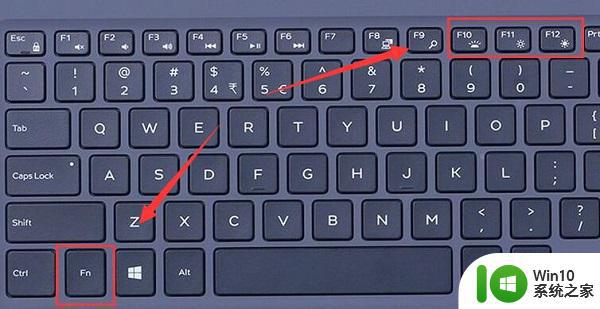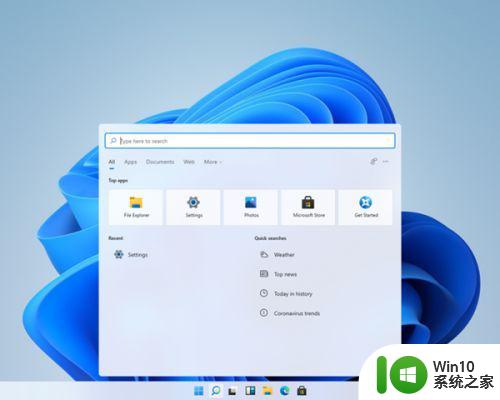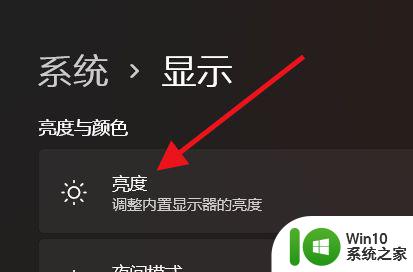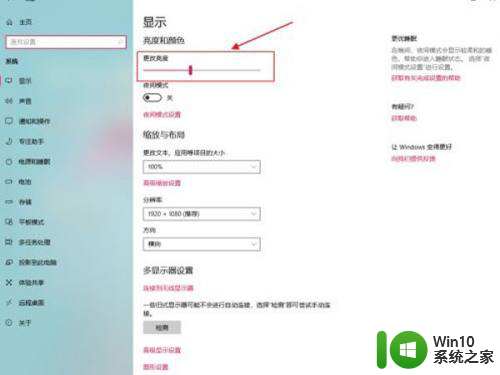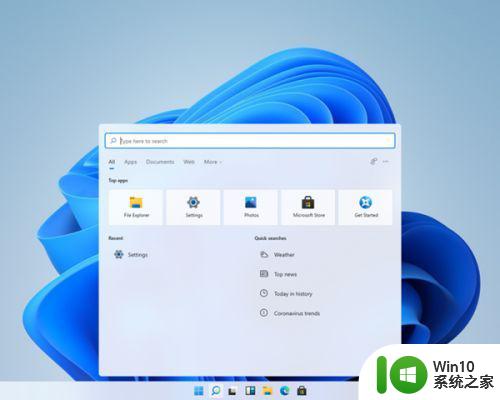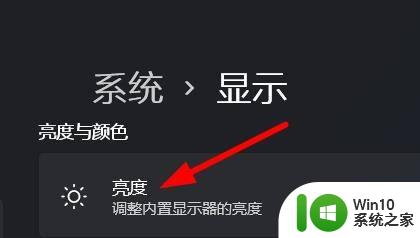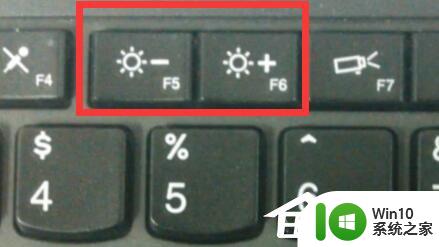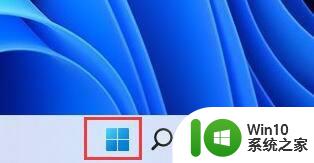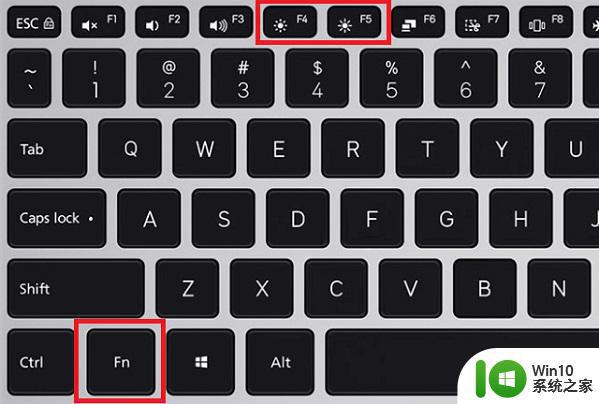详解win11调节屏幕亮度的方法 win11亮度调节快捷键是什么
更新时间:2024-01-03 15:10:51作者:xiaoliu
Win11是微软最新推出的操作系统,设计更加人性化且功能更加强大,而在使用Win11时,我们经常会遇到需要调节屏幕亮度的情况,无论是为了适应不同的环境光线,还是为了保护视力。在Win11中,如何快速调节屏幕亮度呢?事实上Win11提供了多种调节亮度的方法,包括使用快捷键、通过设置界面进行调节等。无论你是喜欢使用快捷键还是更习惯于在设置中进行操作,Win11都能满足你的需求。接下来本文将详细介绍Win11调节屏幕亮度的方法,让我们一起来探索吧!
1、我们只要点击底部的“windows徽标”,如图所示。
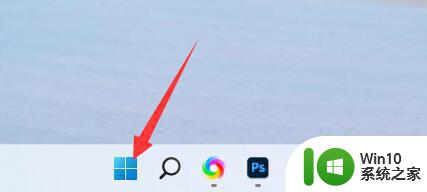
2、然后打开其中的“设置”
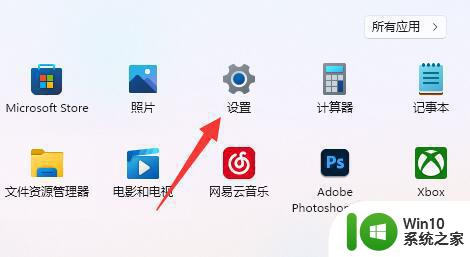
3、再进入右边的“显示”设置。
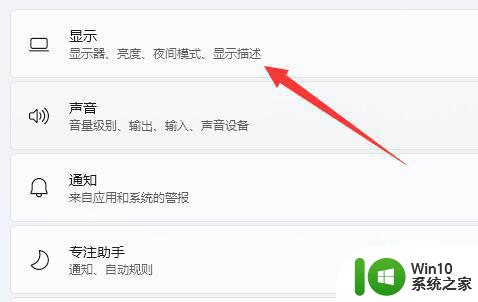
4、在其中拖动亮度滑块就可以调节亮度了。
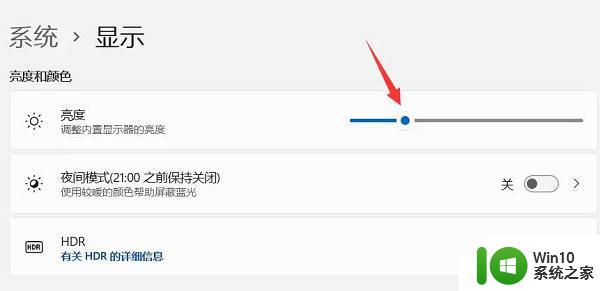
5、如果是笔记本,还可以尝试“Fn”加亮度按钮调节亮度。
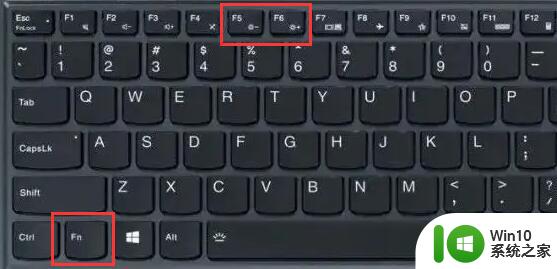
6、如果是台式机,那么一般显示器边框或底部上也会有调节亮度的按钮。

以上就是关于调节Win11屏幕亮度的方法的详细说明,如果您遇到相同的情况,可以按照这些方法来解决。